Hogyan készítsünk Facebook-oldalt üzleti célokra: Útmutató kezdőknek: Közösségi média vizsgáztató
Facebook / / September 26, 2020
 Szeretne Facebook-oldalt indítani vállalkozása számára, de nem tudja, hol kezdje?
Szeretne Facebook-oldalt indítani vállalkozása számára, de nem tudja, hol kezdje?
Kíváncsi arra, hogyan lehet hatékonyan és biztonságosan kezelni egy oldalt?
Ebben a cikkben megteszi fedezze fel, hogyan készítsen Facebook-oldalt vállalkozása számára, és hogyan védje meg azt.

Mi az a Facebook oldal?
A Facebook-oldal csatolva van a személyes profilodhoz, így a Facebook tudja, kié az oldal, de ez egy külön jelenlét, amelyet felhasználhatsz vállalkozásod, márkád vagy ügyed népszerűsítéséhez. Mivel az oldalakat üzleti célokra tervezték, számos olyan funkcióval rendelkeznek, amelyek nem érhetők el a profilokban, ideértve az elemzéseket, a hirdetéseket és a posztütemezést.
Annak érdekében, hogy az oldalt sikeresen állítsa be, használja ki az összes rendelkezésre álló funkciót.
# 1: Facebook oldal beállítása
Ahhoz, hogy üzleti oldalt hozzon létre Facebook-oldalra, meg kell tennie
Erre kattintva a fő Oldalak területre jut, ahol megtekintheti a felső oldal javaslatait, felfedezheti őket meghívókat más oldalakra, megtekintheti a tetszett oldalakat, megtekintheti a már kezelt oldalakat, vagy létrehozhat egy újat oldal. Majd kattintson az Oldal létrehozása elemre.
Ezután megteszi válasszon egy oldaltípust az új üzleti oldalához. Hat lehetőség van:
- Helyi Üzlet, vagy hely
- cég, szervezet vagy intézet
- Márka vagy termék
- Művész, Zenész vagy Közszereplő
- Szórakozás
- Ok vagy közösség
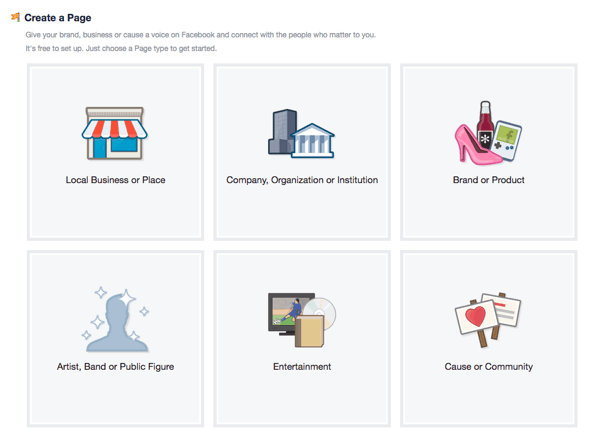
Minden oldaltípushoz tartozik egy legördülő menü, a kategóriák átfogó listájával.
A vállalkozásának megfelelő oldaltípus kiválasztása elsőre egyszerűnek tűnhet, de miután a kategóriákban előfordulhat, hogy vállalkozása más oldaltípusba illeszkedik, mint azt eredetileg gondolta.
Ne feledje, hogy minden oldaltípus egyedi kategóriaopciókkal rendelkezik, és hogy minden kategóriaopció egyedi jellemzőkkel rendelkezik, ezért fontos, hogy ne siettesse ezt a részt; megtalálja a megfelelő illeszkedést.
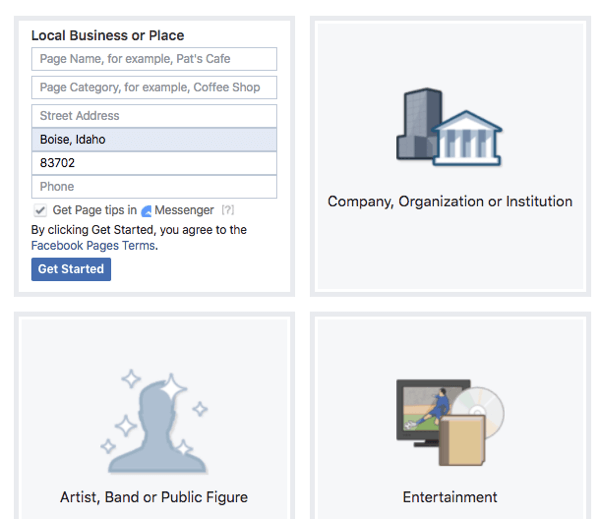
Az oldaltípus-kategóriák böngészése után válassza ki a Facebook oldal típusát és kategóriáját, amely egyelőre a legjobb megoldás lesz. Ha meggondolja magát az oldal közzététele után, bármikor visszaléphet és megváltoztathatja a kategóriát.
Töltse ki új oldalának nevét a többi kért információmezővel együtt, majd kattintson az Első lépések gombra, és az új oldalára kerül!
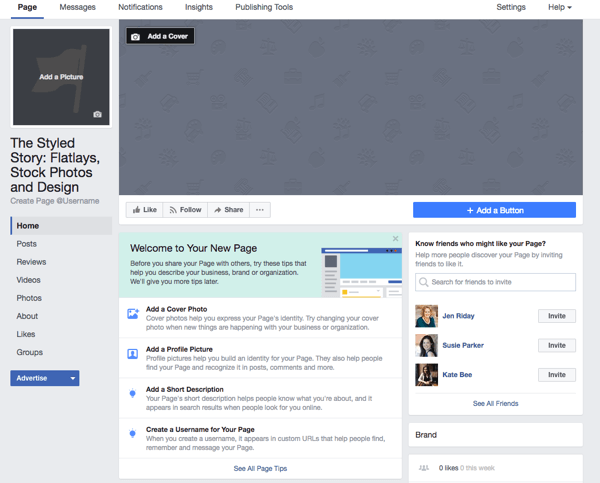
Megjelenik egy gyors lista, amely tippeket és ötleteket tartalmaz, amelyek segítenek egy remek oldal létrehozásában, mielőtt meghívná az embereket, hogy kedveljék.
Ezen a ponton szeretné visszavonni az oldal közzétételét, hogy a nyilvánosság elől dolgozhasson rajta. Kattintson a Beállítások gombra a felső navigációs sávon, és nyissa meg az Oldal láthatóságát sor az Általános beállítások részben. Változtassa a láthatóságot az Oldal közzététele elemre, és kattintson a Módosítások mentése gombra. Most elkészítheti oldalát, és bemutathatja, amikor elkészült.

# 2: Tervezzen és adjon hozzá profilképet a Facebook-oldalához
Az üzleti oldal profilfotója bármi sok lehet:
- Az eladott fizikai termék fényképe
- Profi fotó magadról, ha a vállalkozásod arca vagy
- A logód
Bármit is választasz, tartsa egyszerű az összetételt így könnyen felismerhető.
Profilfotójának 180 x 180 képpont méretűnek kell lennie, hogy a kép minden részlete jelen legyen. Könnyedén létrehozhatja a megfelelő méretet egy olyan ingyenes eszköz segítségével, mint a Canva.com.
A Canva-ban kattintson a Terv létrehozása elemre, és válassza az Egyéni dimenziók használata lehetőséget.
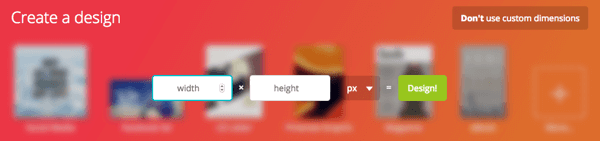
Írja be a 180 x 180 képpontot, és kattintson a Tervezés gombra a tervezési oldal eléréséhez. Itt töltheti fel saját képét.
Átméretezze a képet, hogy a négyzeten belül illeszkedjen, és a kívánt módon nézzen ki. Ha végzett, adjon nevet a profilképének, és kattintson a Letöltés gombra.
Most már készen áll az újonnan létrehozott profilkép feltöltésére a Facebookra, így térjen vissza oda és kattintson a Kép hozzáadása elemre a prompt listában. Bár lehetősége van fényképeket készíteni a számítógép kamerájával, a Fotó feltöltése lehetőséget választja. Most egyszerűen kövesse az utasításokat az új profilkép feltöltéséhez.
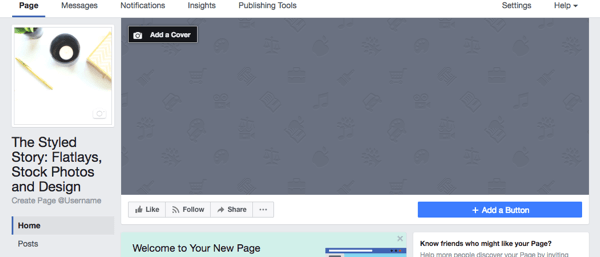
# 3: Címlapkép létrehozása és hozzáadása a Facebook oldalához
A dimenzióváltás kivételével ugyanazon a folyamaton megy keresztül, mint fent, hogy létrehozzon címlapfotót; a Facebook címlapfotó mérete 828 x 315 px.
Olyat érdemes szem előtt tartani, hogy a mobilbarát terület az 560 x 315 képpont méretű területen belül van, tehát ha akarja szavak hozzáadásához a borítóképhez szövegfedvény hozzáadásával győződjön meg arról, hogy az minden eszközön látható lesz.
Ha kész a kép, kattintson a Borító hozzáadása gombra a Borítókép bal felső sarkában, és akkor kattintson a Fotó feltöltése elemre. tudsz húzza a képet a helyére helyesen, és ha elégedett a dolgok kinézetével, kattintson a Mentés gombra.
A borítókép feltöltése után kattintson a képre a leírás kitöltéséhez. Ez egy értékes ingatlan az Ön oldalán, ezért mindenképpen használja ki ezt a területet ossza meg a címkét vagy az árat, és a tartalmazzon linket a webhelyére vagy egy termék céloldalára.
Ezután, ha valaki rákattint a címlapfotójára, még többet megtud az oldalról vagy a vállalkozásáról.
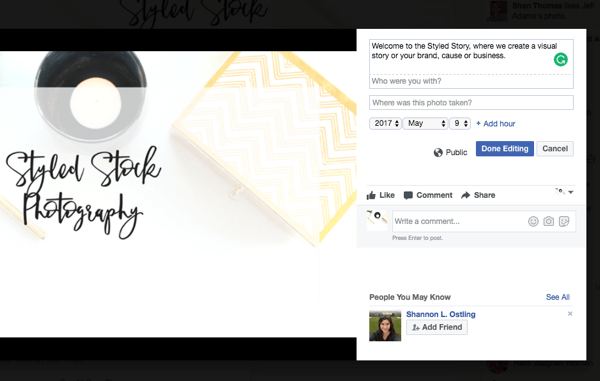
# 4: Cselekvésre ösztönző gomb hozzáadása a Facebook-oldalához
Cselekvésre ösztönző gomb hozzáadása az oldalához egyszerű módot kínál az embereknek olyan dolgok elvégzésére, mint a regisztráció az ajándékba vagy a hírlevélre, a vásárlás és így tovább.
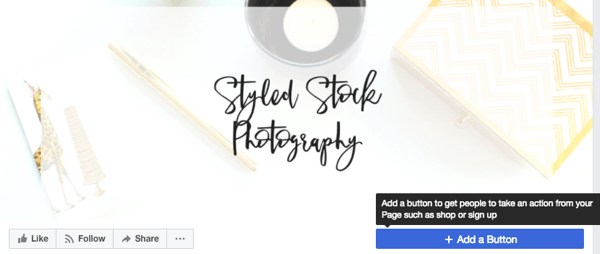
Ha egyszer kattintson a Gomb hozzáadása gombra, amely közvetlenül a borítóképed jobb sarkában található, a rendszer kéri hétféle standard gomb közül választhat.
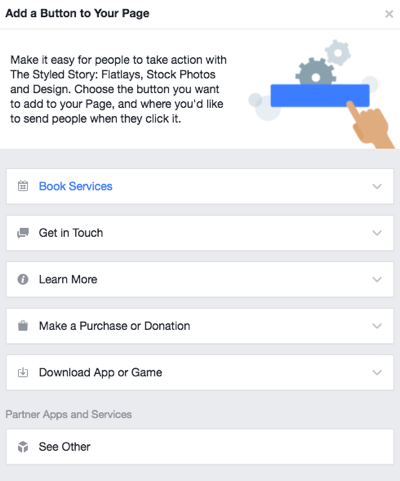
A Book Services opciónak két gombja van.
- A Foglalás most gombbal az emberek utazást vagy találkozót foglalhatnak veled.
- A Start rendelés gomb lehetővé teszi az emberek számára, hogy ételt rendeljenek tőled.
A Kapcsolatba lépés opciónak öt gombja van.
- A Hívás most gomb lehetővé teszi, hogy valaki egyetlen gombnyomással felhívhassa Önt.
- A Kapcsolatfelvétel és a Feliratkozás gomb a felhasználókat mind a webhelyén lévő űrlapra irányítja a lead generálásához vagy az előfizetők rögzítéséhez.
- Az Üzenet küldése gomb privát Facebook üzenetet nyit meg a felhasználó és az oldal között.
- Az E-mail küldése gomb segítségével az emberek közvetlenül az oldaladról küldhetnek e-mailt neked.
A Tudjon meg többet opciónak két gombja van.
- A Videó megtekintése gomb az embereket az Ön weboldalán vagy a Facebookon lévő videóra irányítja.
- A További információ gombra kattintva további információkat láthat valaki a vállalkozásáról.
A Vásárlás vagy adomány végrehajtása egyetlen gombra kattint.
- A Shop Now több embert lát el és vásárol meg termékeket az Ön webhelyén vagy oldalán.
Az Alkalmazás vagy játék letöltése opciónak két gombja van.
- Az Alkalmazás gomb közvetlenül az alkalmazásához viszi az embereket, és növeli a letöltések számát és az elkötelezettséget.
- A Play Game gombra kattintva az emberek letölthetik vagy lejátszhatják az Ön játékát.
Fedezze fel a cselekvésre ösztönzés gombok összes típusát, hogy lássa, melyik illik legjobban az Ön vállalkozásához.
# 5: Írjon leírást és adjon hozzá Facebook-oldalához
A Leírás területen elmondhatja az embereknek, hogy miről szól az oldala. Minél több információt ad a potenciális új követőknek, annál valószínűbb, hogy ragaszkodnak hozzá.
Leírása legfeljebb 155 karakterből áll, és megjelenik a keresési eredmények között, ezért el kell gondolkodnia azon, hogy a potenciális követők hogyan kereshetik az Ön termékét vagy szolgáltatását, hogy online megtalálják az oldalát.
Kattintson a Rövid leírás hozzáadása parancsra, és írjon egy-két mondatot, ideértve adott esetben a kulcsszó-kifejezéseket is, hogy tömören leírja az oldal vagy vállalkozás fókuszát.
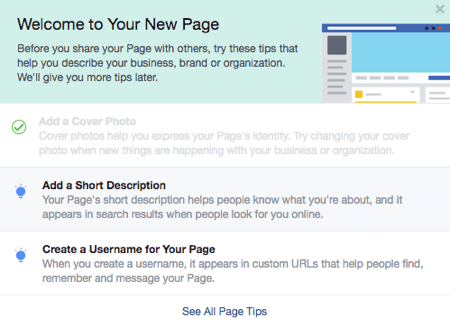
Kattintson a Mentés gombra és minden készen áll.
Szerezzen YouTube marketing képzést - online!

Javítani szeretné elkötelezettségét és értékesítését a YouTube-on? Ezután csatlakozzon a YouTube marketingszakértők legnagyobb és legjobb összejöveteléhez, amikor megosztják bevált stratégiáikat. Lépésről-lépésre élő, erre összpontosító utasításokat kap YouTube stratégia, videók készítése és YouTube hirdetések. Legyen vállalata és ügyfelei YouTube-marketinghőse, amikor olyan stratégiákat valósít meg, amelyek bizonyított eredményeket érnek el. Ez egy élő online képzési esemény a barátaidtól a Social Media Examiner-nél.
KATTINTSON IDE A RÉSZLETEKHEZ - AZ AKCIÓ SZEPTEMBER 22-NEK VÉGE!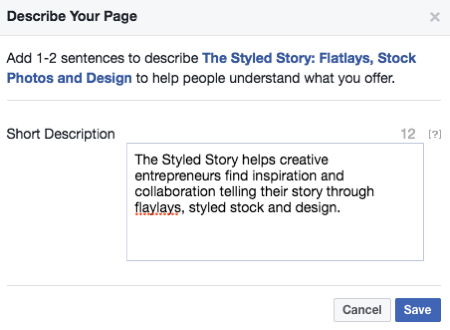
# 6: Hozzon létre egyedi felhasználónévet a Facebook oldalához
Minden Facebook-oldal egyedi azonosítót kap az URL-jében, amikor létrehozzák; valami hasonló facebook.com/YourPageName-123456789. Ha szorosabb kapcsolatot szeretne teremteni vállalkozásával és megkönnyítené az emberek számára, hogy megtalálják Önt vagy megcímkézhessenek a Facebookon, megteheti testreszabhatja Facebook URL-jének utolsó részét egyedi felhasználónévvel.
Például a StyledStory-t választhatom tesztoldalunk felhasználónévként, így az URL facebook.com/StyledStory lesz.
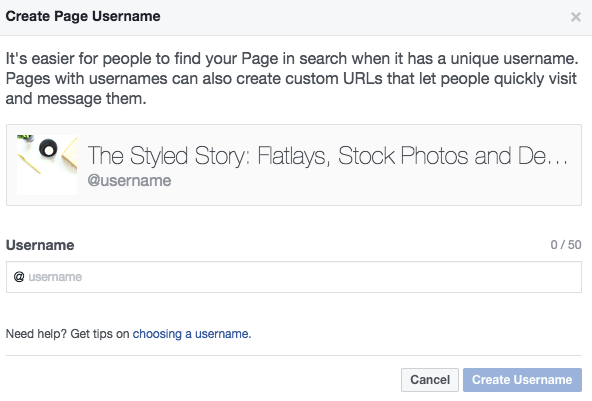
Általában szeretné tartsa a felhasználónevét a lehető legrövidebb ideig. Azt mondta, meg kellene kerülje azokat a rövidítéseket és rövidítéseket, amelyek nincsenek intuitív módon kötve a márkájához.
# 7: A fontos adatvédelmi és biztonsági beállítások módosítása
Most, hogy az oldala a kezelőfelületen van beállítva, itt az ideje, hogy megbizonyosodjon arról, hogy biztonságos, és meghatározza a szerepeket megadod azoknak az embereknek, akik hozzáférnek vagy kezelik azt, konfigurálják, hogyan üzenhet neked a nyilvánosság stb tovább.
Általános beállítások
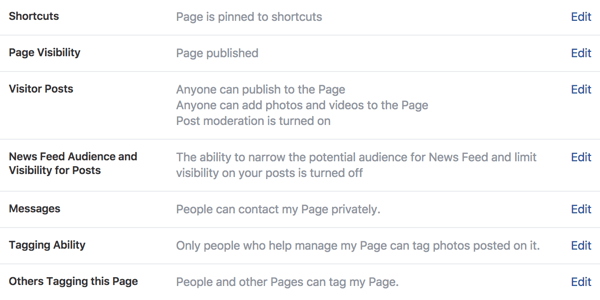
Íme néhány hasznos beállítás ebből a szakaszból:
Szeretne elmenteni néhány lépést az oldalára való navigáláshoz? Engedélyezze a Parancsikonokat, hogy rögzítse Facebook-oldalát a profilja hivatkozások szakaszához az oldal gyors és könnyű eléréséhez.
Nyissa meg a látogatói hozzászólásokat és választhatja, hogy az emberek közzétehessenek-e bejegyzéseket, fotókat és videókat az Ön oldalán. Ha a nem megfelelő tartalom miatt aggódik, akkor jelölje be a Más emberek által írt bejegyzések áttekintése jelölőnégyzetet, hogy engedélyezhesse vagy elutasíthassa az egyes bejegyzéseket még azok közzététele előtt.
Ha a Messengeren keresztül kérdéseket tehet fel az embereknek, az ösztönzi a kommunikációt, ezért fontos jelölje be az Üzenetek négyzetet, amely az oldalán megjelenik az Üzenet gombra.
Lehetővé teszi az emberek és más vállalkozások számára, hogy címkézzék az oldalát, és megosszák azt másokkal, ez nagyszerű módja annak, hogy kiterjessze elérését más közönségek számára. Ennek kihasználására, jelölje be a Mások jelölése ezt az oldalt jelölőnégyzetet.
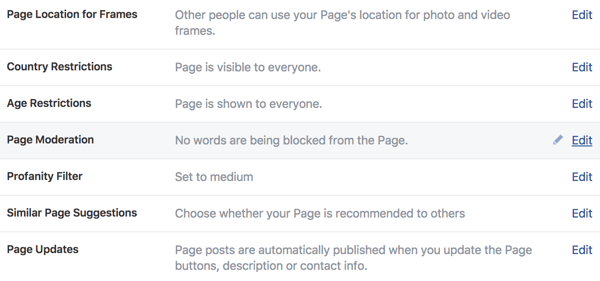
Ha vállalkozása van az alkohol- és dohányiparban vagy más, életkorra érzékeny termékekben, akkor jó ötlet lehet korlátozhatja bizonyos korosztályok számára az oldal megtekintését. Az Életkorlátozások beállításnak hat lehetősége van mérlegelni.
Az Oldal moderálás beállítása fontos, ha a trágár szűrőknek van értelme a vállalkozás számára. Használhatja ezt a beállítást blokkolja az Ön által kiválasztott szavakat tartalmazó megjegyzéseket.
Meg akar jelenni, ha valaki egy bizonyos témát vagy oldalt keres a Facebookon? Jelölje be a Hasonló oldal javaslatok négyzetet, hogy a Facebook javasolhassa oldalát a releváns keresések eredményeként.
Lehetővé teheti a Facebook számára, hogy közzétegyen egy bejegyzést, amikor frissíti leírását, telefonszámát, webhelyét és egyéb részleteit, vagy megakadályozza, hogy ezeket a bejegyzéseket közzétegyék. Szerkessze az Oldalfrissítések beállításait, hogy tükrözze a legjobbat.
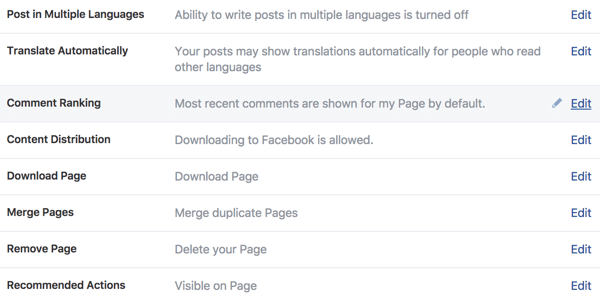
Ha globális vagy többnyelvű közönsége van, akkor megteheti jelölje be a Közzététel több nyelven négyzetet, és bejegyzéseit rajongóinak és követőinek az ő nyelvükön mutatják meg.
Előnyben részesíti azt a sorrendet, amelyben a rajongók és követők megtekintik a megjegyzéseket? A Megjegyzés rangsor beállítása lehetővé teszi válassza ki, hogy először a legfrissebb megjegyzéseket jelenítse meg, vagy először az elkötelezettség alapján a legrelevánsabb megjegyzéseket.
Tudta, hogy az oldal rajongói és követői letölthetik az oldalára közzétett videókat? Vállalkozása céljaitól függően érdemes lehet korlátozza a videók letöltését a Tartalom terjesztése négyzet bejelölésével.
Üzenetbeállítások
Amikor valaki privát üzenetet küld neked az oldaladon keresztül, akkor lehetősége van rá kapcsolja be a Válaszsegédet az automatikus válaszok megadásához. Ezeket az üzeneteket a felhasználó nevével személyre szabjuk, és Ön is megteheti szerkessze a sablon másolatát, hogy igazodjon a hangjához.
Konfigurálhat egy automatikus választ a következőkre:
- erősítse meg, hogy kapott egy üzenetet, és válaszon dolgozik
- tudassa az ügyfelekkel, hogy nincs bent, de válaszol, amint visszatér
- köszönöm a Messenger felhasználóinak, hogy először léptek kapcsolatba az oldaladdal
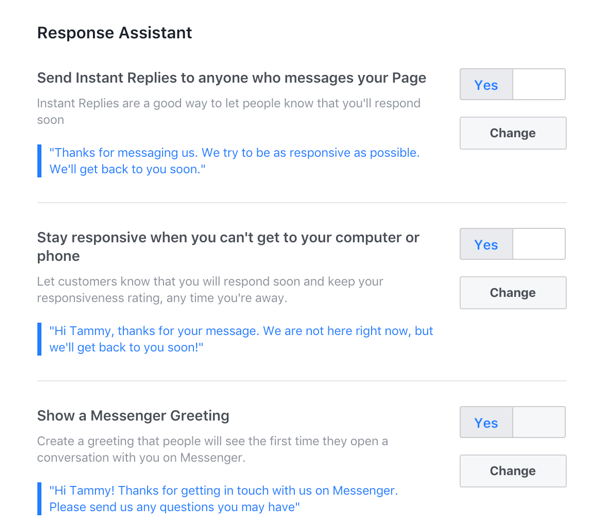
Oldalbeállítások szerkesztése
Míg az oldal alapértelmezett fülsorrendben jön létre, akkor ezt megteheti testreszabhatja az oldal bal oldalán megjelenő fülek sorrendjét és kiválasztását a profilképed alatt. Nyissa meg az Oldalbeállítások szerkesztése mappát kattintson és húzza az egyes füleket, amíg meg nem jelenik a kívánt sorrend. Például, ha erős videostratégiája van, áthelyezheti a Videó fület a lista tetejére.
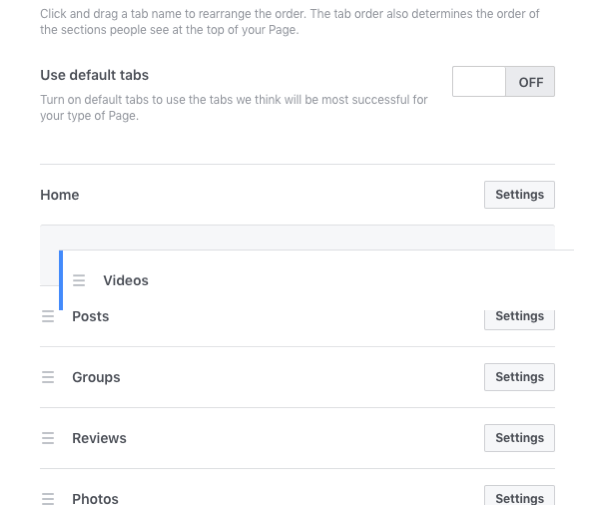
Értesítések beállításai
Ez a beállítás lehetővé teszi döntse el, hogyan értesíti Önt, ha tevékenység van az oldalán. Gondoljon arra, hogy minden alkalommal szeretne-e értesítést, ha valami történik, vagy 24 óránként.
Kiválaszthatja azt is, hogy milyen típusú tevékenységekről kapjon értesítést. Szeretne tudni minden alkalommal, amikor az oldala új megjegyzést, új bejegyzést oszt meg vagy új megemlítést kap? Kapcsolja ki vagy be ezeket és más lehetőségeket ebben a szakaszban.
Végül, mondd el a Facebooknak, hogy e-mailben, szövegesen vagy mindkettőn keresztül szeretnél-e értesítéseket kapni.
A Messenger platform beállításai
A Messenger gyorsan fejlődik a Facebookon belül, és az új Discover funkció lehetővé teszi az emberek számára, hogy üzenetet küldve fedezzék fel vállalkozását. tudsz használja ki a kiterjesztett láthatóság előnyeit azzal, hogy engedélyezi, hogy a Facebook megjelenítse az oldalát a Discoverben.
Oldal szerepkörök beállításai
Az oldal szerepei komoly megfontolást érdemelnek, mert igen szabályozhatja, hogy ki dolgozik az oldalán, és milyen szintű hozzáférést kap. Noha több ember is dolgozhat az oldalán különböző szerepekkel, valószínűleg szeretné tartsa magát egyedüli rendszergazdaként és különféle felelősségi szinteket rendeljen a csapat többi tagjához.
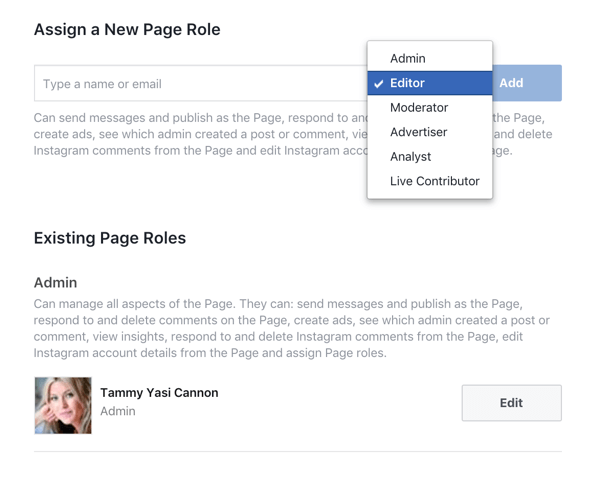
Amikor átkattint a menü oldalszerepein, a Facebook leírja az egyes hozzáféréseket. Ezzel segíthet az oldal szerepének kiválasztásában, aki segít a Facebook-oldalának kezelésében.
Személyek és egyéb oldalak beállításai
Ez egy listát ad az oldalakról és azokról, akiknek tetszik az oldalad. Abban az esetben, ha szükséges betiltani valakit, itt megteheti.
Előnyben részesített oldalközönség-beállítások
Ha tudja, ki az ideális ügyfele, akkor megteheti állítson be itt egy speciális közönséget, amely segít a Facebooknak az Ön oldalát és bejegyzéseit olyan emberek elé tárni, akik megfelelnek ennek a célnak.
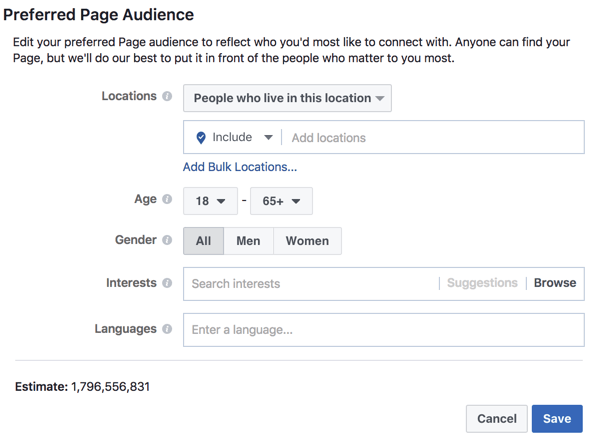
Oldaltámogatás Beérkező levelek
Végül, de nem utolsósorban ez a praktikus postafiók minden támogatási jegyhez, amelyet az oldalához küldött a Facebook-on. tudsz itt figyelheti az esetleges támogatási kéréseket.
# 8: Véglegesítse az oldal részleteit
Csak néhány további tennivaló van, mielőtt közzétenné az oldalát és megkezdené a közzétételt.
Kattintson a borítófotó három pontjára a legördülő menü megjelenítéséhez ez lehetővé teszi, hogy néhány utolsó részletet hozzáadjon az oldalához. Kezdje az Oldaladatok szerkesztése lehetőséggel. Miután megadta ezeket a részleteket, Kattintson az Összes információ elemre, ha több helyet szeretne felfedni részletesebb információkkal a vállalkozásáról.
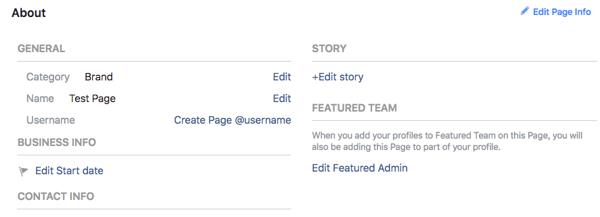
Böngésszen végig az összes lehetőségen, de vegye figyelembe a következőket:
- A Kapcsolattartó információk alatt mindenképpen tegye meg add hozzá a többi közösségi média fiókodat hogy az emberek ott is kövessenek téged.
- Csatlakoztassa a kiemelt csapattagok profilját erősebb személyes márkaépítés létrehozása.
tudsz adjon hozzá menüt, mutassa be az elnyert díjakat, sőt adjon hozzá egy leírást az Ön által kínált termékekről. Ügyeljen arra, hogy minden olyan lehetőséget használjon, amely ésszerű az egyedi jelenlétéhez, és ne feledje, hogy bármikor visszatérhet dolgok hozzáadásához vagy módosításokhoz.
Ha meg van győződve arról, hogy minden a helyén van, itt az ideje, hogy közzétegye az oldalát, és elkezdjen posztolni. Kattintson a Beállítások elemre a felső navigációs sávon, és nyissa meg az Oldal láthatósága sort az Általános beállítások részben. Változtassa a láthatóságot a Közzétett oldalra, és kattintson a Változások mentése gombra.
Szeretne még ilyeneket? Fedezze fel a Facebook cégeknek szolgáltatást!
Összegzés
A Facebook üzleti oldal birtoklása megkönnyíti az új ügyfelek számára, hogy megtalálják Önt, elkötelezhessék tartalmaikat és vásároljanak tőled.
Használja ezeket a tippeket útmutatóként, hogy segítsen létrehozni egy olyan Facebook-oldalt, amely a lehető legjobban illeszkedik vállalkozásához és elősegíti az Ön vállalkozását.
Mit gondolsz? Létrehoz egy Facebook oldalt a vállalkozása számára? A folyamat mely részei zavarják a legjobban? Milyen további kérdéseid vannak? Tudassa velünk az alábbi megjegyzésekben.


